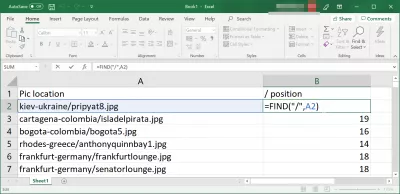Msexcel: Hvordan finne posisjonen til et tegn i en streng?
- Excel finner karakterens plassering i streng
- Excel finner karakterposisjon i streng og trekke ut substring
- Finn karakterens plassering i Excel-streng
- Pakk ut strengen som starter med tegnet
- Excel trekke ut tekst før tegnet
- Finn den første forekomsten av karakter i streng-excel
- Excel finner karakterens plassering i streng from right
- Ofte Stilte Spørsmål
- Komplett 2019 Excel for nybegynnere i video - video
Excel finner karakterens plassering i streng
Å finne posisjonen til et tegn i en streng kan være en veldig enkel operasjon i Msexcel, ved å bruke den tilsvarende innebygde funksjonen FINN.
Excel finner karakterposisjon i streng og trekke ut substring
La oss for eksempel si at vi har en liste over kataloger og filnavn, og bare ønsker å få et endelig resultat med filnavnene.
I så fall ville ikke en avansert vlookup i Excel ikke hjelpe, da det ikke tillater å trekke ut noe informasjon fra hovedstrengen.
Den beste løsningen er å bruke funksjonen FINN for å finne posisjonen til et tegn i strengen, og bruke dette nummeret til å trekke ut resten av strengen ved å bruke MID -funksjonen i Excel.
Finn karakterens plassering i Excel-streng
For å finne posisjonen til et spesifikt gitt tegn i Excel, bruker du bare funksjonen FINN på strengen, og gir som parametere tegnet du vil finne og strengen du kan se etter, for eksempel med henvisning til en annen celle i Excel-regnearket. .
'=FIND("char",”string”)Pakk ut strengen som starter med tegnet
Deretter bruker du informasjonen om tegnposisjonen og bruker funksjonen MID for å trekke ut den nødvendige strengen som starter etter tegnet som er funnet ved å legge til +1, og trekke ut hele resten av strengen ved å bruke en strenglengde lang nok, for eksempel 999, til husk å dekke hele resultatet.
'=MID(“string”,”char”+1,999)Excel trekke ut tekst før tegnet
For å trekke ut teksten før et gitt tegn i Excel, finner du bare tegnposisjonen og bruker “VENSTRE” -funksjonen med ett tegn mindre for å trekke ut teksten før tegnet som er funnet.
'=LEFT(“string”,”char”-1)Finn den første forekomsten av karakter i streng-excel
Bli en Excel Pro: Bli med på kurset vårt!
Løft ferdighetene dine fra nybegynner til Hero med vårt Basics -kurs med Excel 365, designet for å gjøre deg dyktig i bare noen få økter.
Registrer deg her
Finne den første forekomsten av tegn i streng i Excel gjort ved å bruke både funksjonene FINN og SUBSTITUTE.
SUBSTITUTE -funksjonen vil erstatte det forespurte nummeret av forekomsten av det undersøkte tegnet med en spesiell en, og funksjonen FINN vil få posisjonen til det spesielle tegnet i strengen.
Bare velg den nth forekomsten du vil se etter i den gitte strengen, og resultatet vil vises som viser den nth forekomsten av tegn i strengen.
'=FIND(CHAR(1),SUBSTITUTE(“string”,”char”,CHAR(1),nth))Excel finner karakterens plassering i streng from right
For å finne posisjonen til et tegn i en streng fra høyre, vil vi bruke en lignende løsning ved å bruke FINN og SUBSTITUTE for å finne den siste forekomsten av et gitt tegn i en streng.
Med denne løsningen vises den siste posisjonen til et tegn i en streng, som også er posisjonen til et tegn i en streng fra høyre.
'=FIND(CHAR(1),SUBSTITUTE(“string”,”char”,CHAR(1),LEN(A2)-LEN(SUBSTITUTE(“string”,”char”,""))),1)Ofte Stilte Spørsmål
- Hvilken formel kan brukes i Excel for å identifisere plasseringen av et spesifikt tegn i en tekststreng, og hjelpe til med datamanipulering og analyse?
- Bruk funksjonen `Finn` eller 'Search` i Excel for å finne plasseringen av et tegn i en streng. Formelen ser ut som `= finn ( karakter , cell_reference) for case-sensitiv søk eller = søk ( karakter , cell_reference) for case-ufølsom søk. Erstatt `» -karakter »med tegnet du søker etter og` cell_reference` med cellen som inneholder teksten.
Komplett 2019 Excel for nybegynnere i video

Yoann Bierling er en nettpublisering og digital rådgivende profesjonell, noe som gjør en global innvirkning gjennom kompetanse og innovasjon innen teknologier. Han er lidenskapelig opptatt av å styrke enkeltpersoner og organisasjoner til å trives i den digitale tidsalderen, og blir drevet til å levere eksepsjonelle resultater og drive vekst gjennom oppretting av pedagogisk innhold.
Bli en Excel Pro: Bli med på kurset vårt!
Løft ferdighetene dine fra nybegynner til Hero med vårt Basics -kurs med Excel 365, designet for å gjøre deg dyktig i bare noen få økter.
Registrer deg her